Comment utiliser AutoStack dans DraftSight
Ce tutoriel montre comment utiliser AutoStack dans un DraftSightdessin à texte de pile qui représente les fractions et les tolérances dans les lignes de conduite, les lignes de conduite intelligentes et les notes.
AutoStack est idéal pour convertir des caractères numériques divisés par un livre (#), une barre oblique (/) ou un carat (^) en texte représentant des fractions et des tolérances.
Un signe dièse (#) empile le texte en diagonale, séparé par une ligne diagonale. Par exemple, 1#2 devient ½.
Une barre oblique (/) transforme le texte empilé verticalement, séparé par une ligne horizontale. Par exemple, 1/3 devient![]() .
.
Le carat (^) empile le texte verticalement, sans le séparer par un trait. Ce type d'empilement représente généralement des valeurs de tolérance. Par exemple, +0,25∧–0,25 devient![]() .
.
Utilisation de la commande StackOptions
La commande StackOptions peut être utilisée pour :
- Déterminez l'alignement vertical du texte empilé ou la hauteur de la fraction par rapport à la hauteur normale du texte.
- Pour définir les options de pile :
- Entrer Options de pile sur la ligne de commande, puis spécifiez le Aligner Option. Vous serez alors invité à aligner verticalement le texte empilé :
- Haut aligne le haut des fractions ou des tolérances avec la hauteur du capuchon.
- Centre aligne les fractions ou les tolérances au centre.
- Fond aligne la ligne de base des fractions ou des tolérances avec la ligne de base du texte.
- L'invite de ligne de commande suivante est la Taille option. Tapez la taille du texte empilé en pourcentage de la taille du TextStyle actuel dans la plage de 25 à 125 % (notez que la valeur par défaut est 70).
Définir les valeurs par défaut d'AutoStack pour les notes
Lors de la modification d'une note, entrez une fraction ou une tolérance telle que « x/y », « x#y » ou « x^y » (où x est le haut et y est le bas) suivie d'un espace ou d'un caractère.
La boîte de dialogue apparaîtra (ci-dessous), sélectionnez ou effacez Empiler automatiquement les fractions et les tolérances pour spécifier s'il faut empiler automatiquement le texte au fur et à mesure que vous tapez.
Sélectionner Supprimer le blanc de début pour effacer les espaces entre un nombre entier et une fraction ou une tolérance. Pour l'option Pile « x/y » comme, précisez s'il faut convertir le texte empilé sous forme x/y (où une barre oblique sépare le numérateur et le dénominateur) en unFraction décimale ou unFraction horizontale.
Finalement, si vous choisissezAfficher automatiquement la boîte de dialogue des valeurs par défaut d'AutoStack lors de la saisie, il affichera toujours leAutoStack par défaut boîte de dialogue au fur et à mesure que vous entrez du texte empilé. Sinon, la boîte de dialogue ne s'affiche pas automatiquement et les paramètres par défaut sont utilisés pour tout le texte empilé suivant. Ensuite, cliquez simplement D'ACCORD.
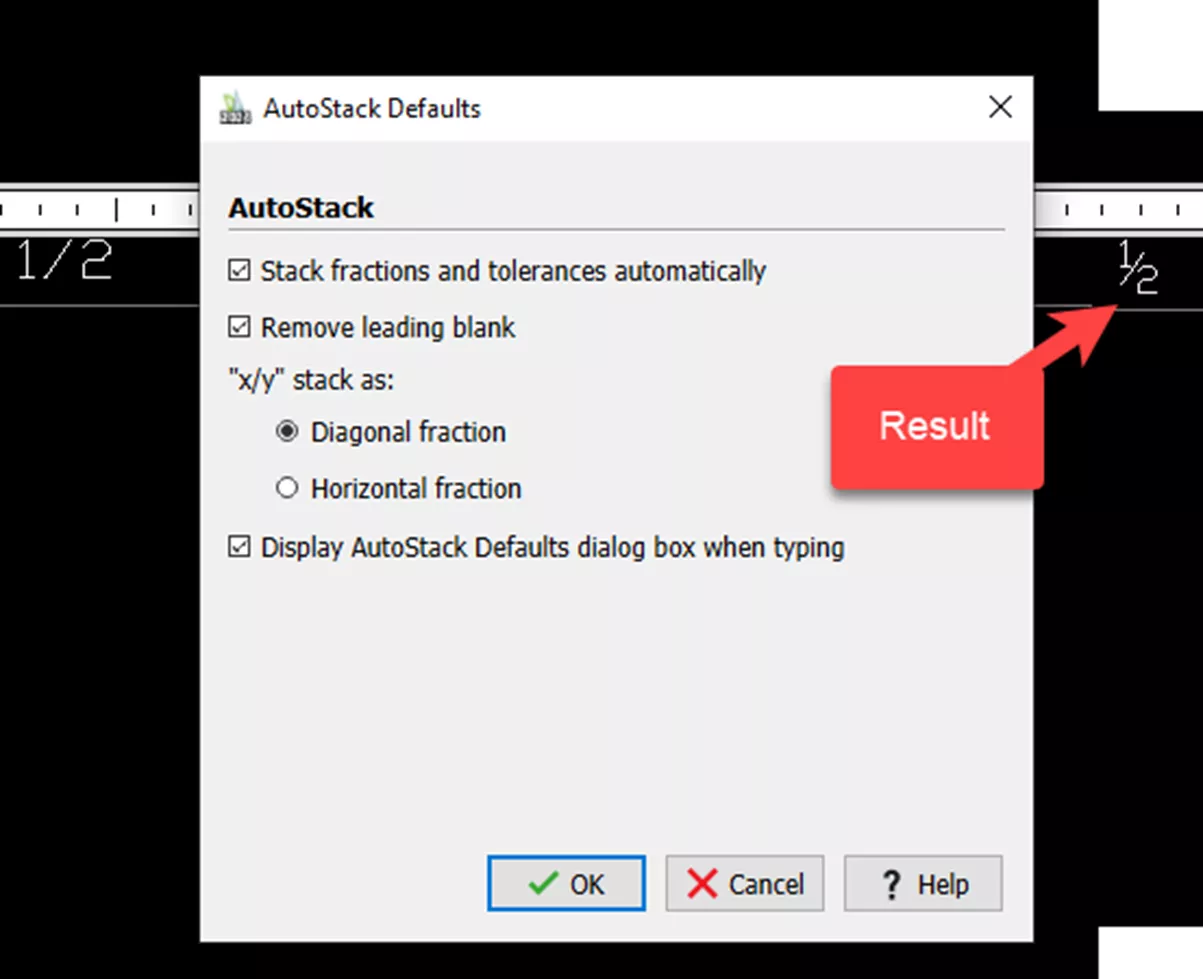
Configurer AutoStack lorsqu'il a été désactivé
Cliquez avec le bouton droit sur une instance de texte empilé et cliquez sur Propriétés de la pile.
Sélectionner Empilage automatique et définissez les options comme décrit ci-dessus, mais changez-les en horizontal.
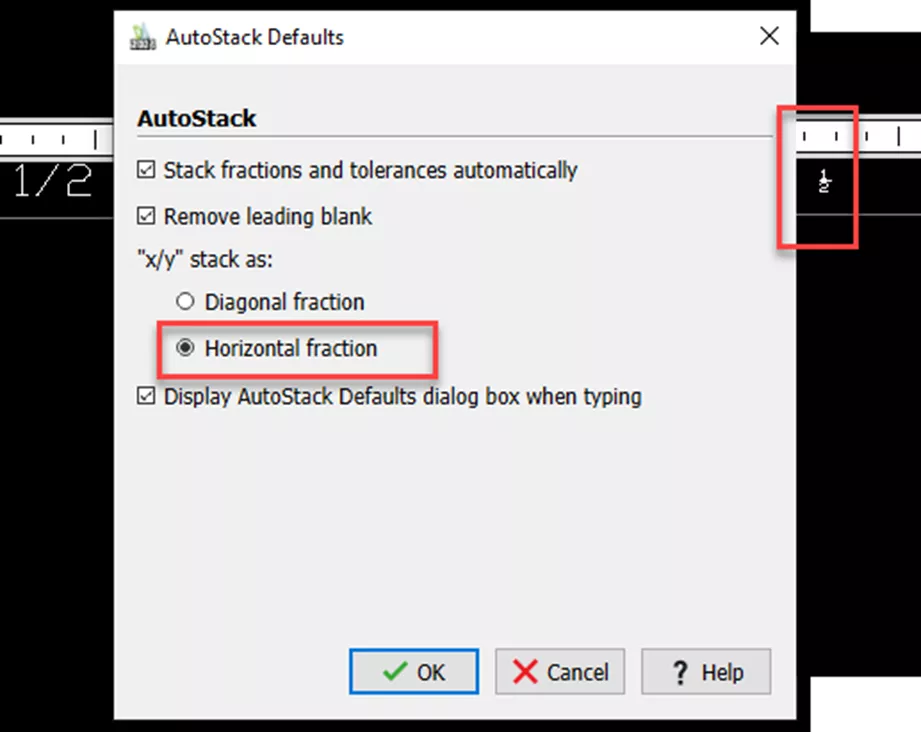
Ajout d'une tolérance aux notes AutoStack
Cliquez avec le bouton droit sur une instance de texte empilé et cliquez surPile Propriété. Utilisez le panneau des propriétés pour modifierNumérateur et Dénominateur au besoin, et si le texte empilé représente une tolérance, entrez la tolérance positive dansNumérateur et la tolérance négative dansDénominateur (illustré ci-dessous).
Ci-dessous, vous pouvez modifier le Poste - trois en haut, trois au milieu et trois en bas.
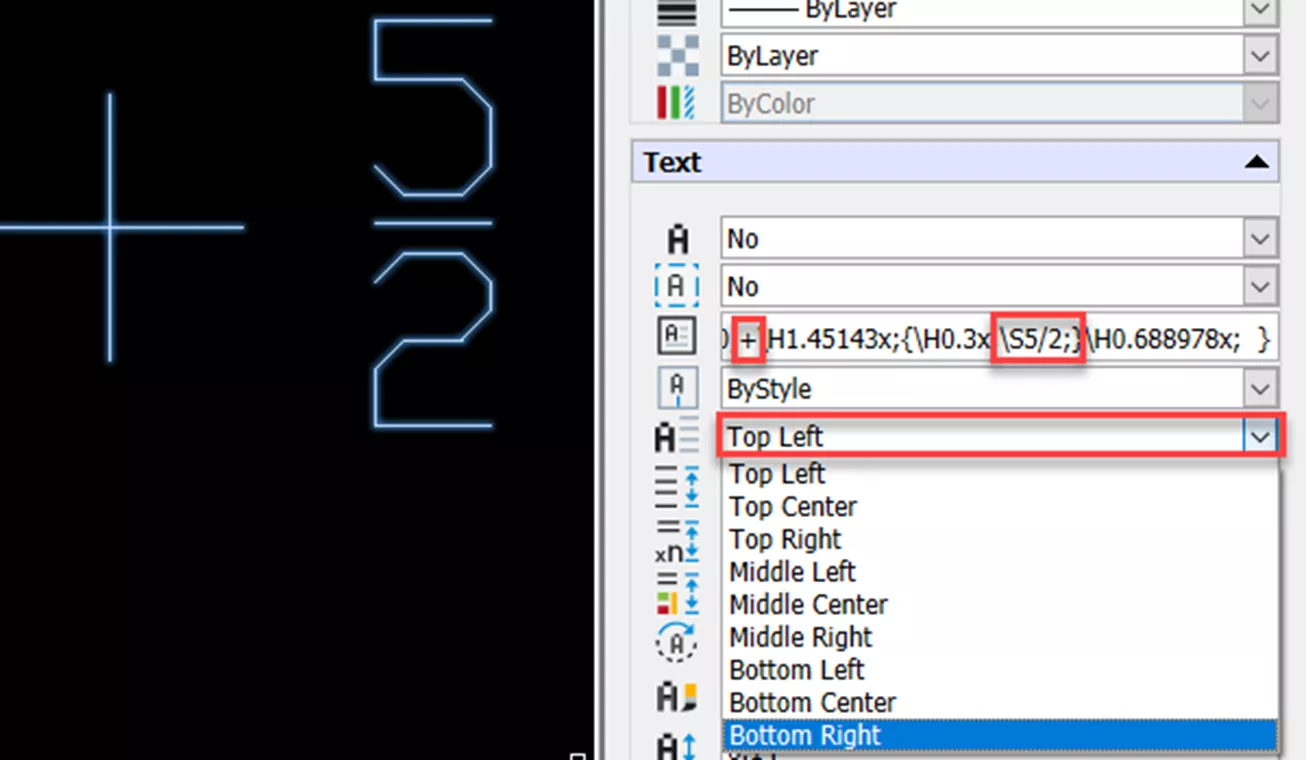
J'espère que ce tutoriel DraftSight vous a été utile. EXPERIENCE d'autres trucs et astuces ci-dessous. Joignez-vous à nous !Communauté GoEngineerpour participer à la conversation, créer des messages sur le forum et répondre aux questions des autresDraftSight utilisateurs.
Vous voulez améliorer vos compétences DraftSight ? Inscrivez-vous au programme officielCours de formation DraftSight EssentialsCe cours enseigne aux concepteurs comment créer des coordonnées, des dessins et modifier des entités, des propriétés et des calques.
Plus de tutoriels DraftSight
Transférer l'espace de travail DraftSight vers une nouvelle installation
Utilisation de DraftSight Split Dimension
Conseils de dépannage du rendement de DraftSight
Explication des tableaux de styles d'impression DraftSight : nominatives ou couleur-dépendantes

À propos de Randle Wood
Randle est spécialiste en soutien technique et nouveaux produits et travaille chez GoEngineer depuis 2009. Il détient un baccalauréat en sciences en design industriel et utilise SOLIDWORKS depuis avant le tournant du siècle.
Recevez notre vaste gamme de ressources techniques directement dans votre boîte de réception.
Désabonnez-vous à tout moment.